Apple Music을 다음으로 전송하는 방법 Spotify [2025 컴플리트 가이드]
궁금한 적이 있습니까? 애플 음악 돈이나 시간의 가치가 있습니까? Apple Music은 최고의 음악 스트리밍 플랫폼입니까? 어떤 사람들에게는 Apple Music이 가장 좋은 반면 다른 사람들은 Spotify 케이크를 가져옵니다.
논의하면서 전체 음악 라이브러리를 Apple Music에서 좋아하는 새로운 앱으로 성공적으로 쉽게 마이그레이션하는 방법을 알아보십시오. Apple Music을 다음으로 전송하는 방법 Spotify.
기사 내용 1 부분. Apple Music Library를 다음으로 전송할 수 있습니까? Spotify??2 부분. Apple Music을 이전해야 하는 이유 Spotify?3 부분. Apple Music을 다음으로 전송하는 방법 Spotify? 4 부. 개요
1 부분. Apple Music Library를 다음으로 전송할 수 있습니까? Spotify??
Apple Music에서 재생 목록을 다음으로 전송할 수 있습니까? Spotify? 당신은 운이 좋다. 에 음악을 업로드할 수 있습니다. Spotify, 그리고 그것은 아주 쉽습니다. 그러나 따라야 할 규정이 있습니다. 그러나 그 전에 이 질문에 대해 더 자세히 알아보도록 하겠습니다.
에 음악을 업로드할 수 있나요? Spotify?
Spotify 성공적인 예술가는 물론 지망생을 수용하는 플랫폼을 제공합니다. 그렇기 때문에 Apple Music 재생 목록을 공유하기가 매우 쉽습니다. Spotify 사용자. 다른 곳에서 다운로드한 음악을 업로드하거나 직접 만든 음악을 업로드할 수 있습니다.
즉, 소스에서 가져올 수있는 한 음악을 업로드 할 수 있습니다. 가장 쉬운 방법은 컴퓨터 또는 모바일 장치의 로컬 폴더에서 업로드하는 것입니다.
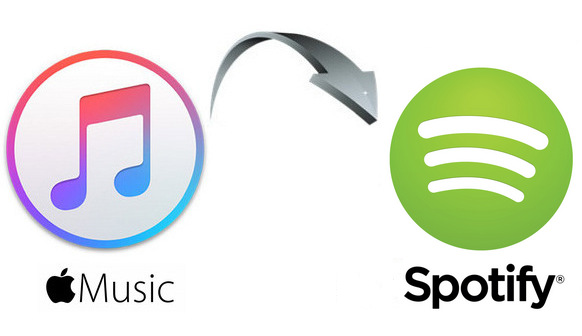
어떤 파일이 있어야합니까?
오디오 및 비디오 파일을 모두 전송할 수 있습니다. 오디오 파일을 업로드하고 싶다면 MP3 및 M4P 파일로 업로드 할 수 있습니다. 동영상을 업로드하려면 MP4 및 M4P 파일에서 업로드 할 수 있습니다.
파일이 이러한 형식에 속하지 않는 경우 언제든지 QuickTime을 설치할 수 있습니다. 이렇게하면 대부분의 형식의 비디오 및 오디오를 업로드 할 수 있습니다. 그러나 업로드 할 수 없습니다. iTunes QuickTime에서도 무손실 형식.
음악을 업로드하려면 무엇이 필요합니까? Spotify?
음악을 업로드하기 위해 충족해야 하는 몇 가지 요구 사항이 있습니다. Spotify 파일 형식 외에. 하나는 음반사 또는 자체 유통업체가 있어야 합니다. 그들은 당신의 음악을 Spotify 플랫폼입니다.
하지만 독립적 인 사람이라면 혼자서 음악을 배포해야합니다. 원하지 않는 경우 라이선스를 제공하고 플랫폼에 음악을 배포 할 회사에 언제든지 로그인 할 수 있습니다. 그런 다음 음악 스트리밍을 통해 얻은 적절한 양의 로열티를 지불합니다.
2 부분. Apple Music을 이전해야 하는 이유 Spotify?
Apple Music에서 다음으로 전환하면 몇 가지 이점이 있습니다. Spotify 앱. 온라인 포럼에서 볼 수 있듯이 그들은 항상 Apple Music에 결함이 많다고 불평합니다. 먼저 Apple Music의 가장 큰 결함에 대해 논의해 보겠습니다.
DRM 소개
Apple Music은 컬렉션의 모든 음악에 대한 보호 계층을 포함하는 스트리밍 서비스로 알려져 있습니다. 이러한 보호를 "디지털 권한 관리"또는 DRM이라고합니다.
DRM은 미디어 사용 및 배포를 제어하는 보호 계층입니다. 이는 불법 복제 등을 방지하기위한 것입니다. 이렇게하면 누군가가 불법적으로 파일을 배포하고 있기 때문에 제작자는 이익을 잃지 않습니다.
DRM의 단점
동시에 DRM은 사용자가 Apple Music을 즐기지 못하게합니다. 결국 아무도 자신의 음악 파일에 대한 권리를 제한하고 싶어하지 않습니다. 수행 할 수없는 작업은 다음과 같습니다.
- 다른 장치로 음악 파일 전송
- 친구와 음악 파일 공유
- 가능한 모든 방식으로 음악 파일 변경

Apple Music을 다음으로 전송할 때의 이점 Spotify
많은 사람들은 Apple Music이 그다지 좋은 플랫폼이 아니며 Apple Music을 Spotify. 그러나 Apple Music을 다음으로 전송하면 다른 많은 이점이 있습니다. Spotify:
- 좋아하는 음악을 친구들과 공유 할 수 있습니다.
- iOS 기기 외에 다른 기기로 음악 파일을 전송할 수 있습니다.
- 원하는 방식으로 음악 파일을 변경할 수 있습니다.
- 파일을 한 형식에서 다른 형식으로 변환 할 수 있습니다.
Apple Music은 훌륭하지만 이 플랫폼을 사용하는 것보다 음악을 듣는 더 좋은 방법이 있습니다. 따라서 Apple Music을 Spotify. 그리고 그것이 우리가 다음에 논의할 내용입니다.
3 부분. Apple Music을 다음으로 전송하는 방법 Spotify?
Apple Music을 다음으로 전송하는 방법을 배우고 싶다면 Spotify, 두 가지 옵션 중에서 선택할 수 있습니다. 첫 번째 방법은 컴퓨터에서 특수 도구를 사용하거나 Apple Music을 다음으로 전송하는 데 도움이 되는 웹사이트를 방문하는 것입니다. Spotify 용이하게. 제가 추천하는 솔루션부터 시작하겠습니다.
#1. Apple Music에서 DRM 제거 TuneSolo
TuneSolo 애플 뮤직 변환기 Podcast, 오디오 북 및 노래와 같은 콘텐츠를 변환하기 위해 iTunes에서 정보를 감지하도록 프로그래밍 된 도구입니다. 이것은 iTunes 응용 프로그램에서 메타 데이터를 수집하여 실제 파일로 변환하여 수행됩니다. 아래에서 그 기능을 볼 수 있습니다.
주요 특징 :
- DRM 제거. 여러분의 시간과 재능으로 DRM 보호 제거 이 소프트웨어를 사용하여. DRM이 제거되면 노래로 원하는 모든 작업을 수행할 수 있습니다. 이것은 최고의 기능입니다 TuneSolo 당신의 경우.
기타 특징 :
- 오프라인 듣기. 와 TuneSolo, Apple Music 구독료를 지불하지 않고도 파일을 다운로드할 수 있습니다. 다운로드 후, 당신은 할 수 있습니다 인터넷없이 들으세요. 이러한 파일을 PSP, Xbox, Zune, iPod, iPhone 및 Android와 같은 장치로 전송할 수도 있습니다.
- 더 빠른 변환. TuneSolo 매우 빠른 변환 속도를 가지고 있습니다. 일반적인 변환기보다 16배 더 빠릅니다. 일괄 변환 기능을 사용하여 동시에 여러 파일을 변환하거나 간단히 다운로드할 수도 있습니다.
- 지원되는 형식. 이 소프트웨어를 사용하면 AAX, M4B, M4V, AIFF 등과 같이 널리 사용되지 않는 형식의 파일을 변환 할 수 있습니다.
이 모든 것을 읽은 후에 이 도구가 훌륭하다는 것이 분명해야 합니다. 이제 이것을 알았으므로 Apple Music을 다음으로 전송하는 방법에 대한 단계를 알아 보겠습니다. Spotify:
1 단계. Apple 음악 노래 선택
컴퓨터에 iTunes가 설치되어 있는지 확인하십시오. 다음으로 컴퓨터에서 Apple Music Converter를 실행하십시오. 메인 페이지의 목록에서 다운로드 / 변환 할 노래를 선택합니다.

2 단계. 출력 설정 변경
목록 아래에 출력 설정이라는 섹션이 있습니다. 여기에서 형식, 품질, 코덱 등의 설정을 구성 할 수 있습니다.

3 단계. Apple 음악 다운로드 / 변환
설정을 구성한 후 변환 버튼을 클릭합니다. 변환이 시작됩니다. 몇 분 정도 걸리므로 완료 될 때까지 기다리십시오.

4단계. Apple Music을 다음으로 전송 Spotify
파일이 다운로드되면 파일을 귀하의 Spotify 귀하의 라이브러리에 끌어다 놓기만 하면 Spotify.
Tip Apple Music Converter를 열기 전에 Apple Music / iTunes가 닫혀 있는지 확인하십시오. 그리고 노래 변환 중에는 Apple Music / iTunes에서 어떤 작업도하지 마십시오.
#2. 보호되지 않은 Apple Music을 다음으로 전송 Spotify
다음 옵션은 Apple Music 재생 목록 링크를 가져오는 데 도움이 되는 기능이 있는 웹 사이트를 방문하는 것입니다. Spotify. 실제로 이 기능이 있는 웹사이트가 많이 있지만 다른 웹사이트를 사용하여 내 재생목록을 테스트하고 선별했으며 한 가지 옵션을 결정했습니다.
따라서 간단하게 하기 위해 하나의 웹사이트에 중점을 둘 것입니다. 그러나 그 전에 이 작업을 수행하기 전에 안정적인 인터넷 연결이 필요하다는 것을 기억하십시오. 어쨌든 Apple Music을 다음으로 전송하는 방법에 대한 단계는 다음과 같습니다. Spotify:
- 컴퓨터 또는 모바일 장치에서 브라우저를 엽니 다. 모든 찾아보기가 가능합니다.
- 브라우저에서 URL 표시 줄에 다음 링크를 입력하십시오. https://soundiiz.com/webapp
- Soundiiz 웹 사이트로 이동합니다. 여기에 많은 버튼이 표시됩니다. 당신이해야 할 일은 왼쪽 사이드 바에서 Platform to Platform 버튼을 클릭하는 것입니다.
- 플랫폼 목록이 표시됩니다. Apple Music을 선택하여이 플랫폼이 음악의 소스가 될 것임을 나타냅니다.
- 이제 전송할 카테고리를 선택하십시오. Apple Music을 다음으로 전송하는 방법을 알고 싶기 때문에 Spotify, 음악 또는 오디오를 선택해야 합니다.
- 음악을 선택하면 플랫폼 목록이 다시 표시됩니다. 고르다 Spotify 이번에는 음악 파일의 대상으로.
- 전송 프로세스는 백그라운드에서 실행됩니다. 끝날 때까지 기다리십시오.
이 작업을 완료하면 모든 파일이 다음으로 전송되어야 합니다. Spotify 플랫폼. 그러나 이 방법에는 한계가 있음을 기억하십시오. 그리고 개인적으로 내 취향은 나를 좋아하게 만듭니다. TuneSolo 더.
4 부. 개요
Apple Music을 다음으로 전송하는 방법을 배우는 몇 가지 방법이 있습니다. Spotify. 그러나 그렇다고 해서 모든 옵션을 선택해야 하는 것은 아닙니다.
개인적으로 Apple Music을 다음으로 전송하는 것을 좋아합니다. Spotify 사용 TuneSolo. 그러나 이제 Apple Music과 Apple Music의 관계에 대해 많이 알게 되었으므로 Spotify, 특히 이 안내서를 읽은 후에 올바른 결정을 내릴 수 있어야 합니다.